Os tipos de backup aparecem.
Clique na guia Origem.
A árvore de diretórios Origem é exibida.
Expanda o objeto Servidores proxy do CA ARCServe D2D e procure o servidor proxy que contém os servidores do CA ARCServe D2D que deseja fazer backup.
Marque a caixa ao lado do servidor proxy D2D que contém servidores do CA ARCServe D2D que deseja fazer backup.
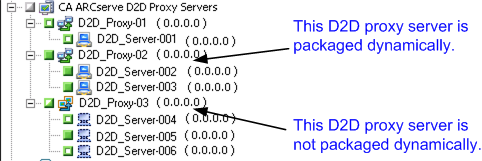
Observação: pode-se aplicar a abordagem do empacotamento dinâmico de servidores proxy e servidores proxy do VMware vSphere do CA ARCServe D2D.
Observação: para obter mais informações, consulte Esquemas de rotação e Programações personalizadas.
A árvore de diretório de grupos de destino é exibida.
O grupo de armazenamento é aplicado.
A caixa de diálogo Opções é aberta.
Observação: para obter mais informações, consulte Opções de backup global.
Clique em OK.
As opções de backup são aplicadas.
Selecione uma unidade ou volume contido no computador.
Repita as duas etapas anteriores para aplicar as opções de backup à unidade ou ao volume especificado.
(Opcional) Repita essa etapa para todas as unidades ou volumes no computador.
A caixa de diálogo Enviar tarefa é aberta.
A tarefa é enviada.